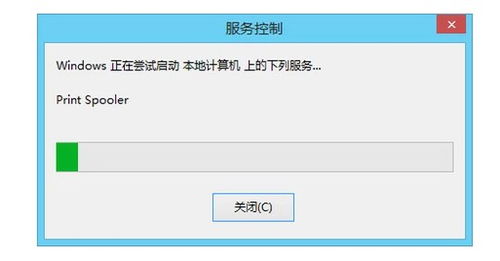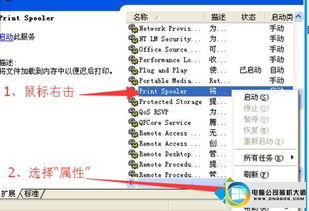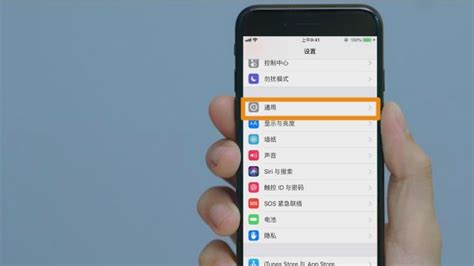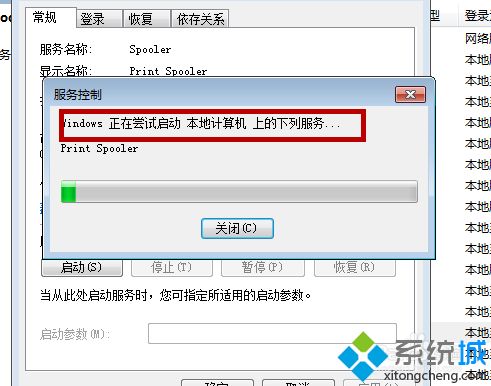解决打印机后台服务未运行的方法
打印机作为现代办公和学习中不可或缺的设备,时常在使用过程中遇到各种问题,其中“打印机后台服务没有运行”便是较为常见的一种故障。该故障会导致用户无法正常进行打印操作,从而影响工作效率。本文将详细介绍解决打印机后台服务没有运行的方法,帮助用户快速排除这一困扰。
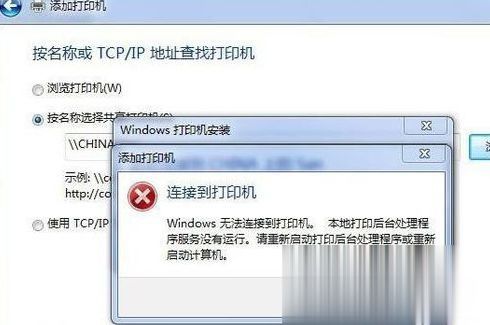
首先,需要明确的是,打印机后台服务(通常称为“Print Spooler”服务)在Windows系统中负责管理打印任务,包括将打印任务发送到打印机、监控打印队列以及处理打印错误等。如果该服务未运行,打印任务将无法被正确处理。
一、检查并启动Print Spooler服务
1. 打开服务管理器
在Windows系统中,可以通过多种方式打开服务管理器。最常用的方法是按下“Win+R”键,输入“services.msc”后按回车,即可打开服务列表。
2. 找到Print Spooler服务
在服务列表中,找到名为“Print Spooler”的服务。该服务通常位于列表的较上方,用户可以通过滚动或使用搜索框快速定位。
3. 启动Print Spooler服务
如果Print Spooler服务的状态为“已停止”,则需要右键点击该服务,选择“启动”选项。此时,服务将开始运行,用户可以尝试重新打印以确认问题是否解决。
二、检查打印机驱动及设置
如果Print Spooler服务已经运行,但打印机仍然无法正常工作,可能是打印机驱动或设置存在问题。
1. 更新打印机驱动
打印机驱动是连接打印机与操作系统的桥梁,如果驱动过时或损坏,可能导致打印机无法正常工作。用户可以通过访问打印机制造商的官方网站,下载并安装最新的打印机驱动。
2. 检查打印机设置
在Windows系统中,可以通过“设备和打印机”窗口查看和管理所有已连接的打印机。右键点击出现问题的打印机,选择“打印机属性”选项,在“高级”选项卡中检查打印机是否设置为默认打印机,并确保打印机状态为“就绪”。
三、清除打印队列
打印队列中可能存在卡住的任务,这些任务会阻碍新任务的正常打印。因此,清除打印队列是解决打印机后台服务未运行问题的有效方法。
1. 打开打印队列
在“设备和打印机”窗口中,右键点击出现问题的打印机,选择“查看打印队列”选项。
2. 清除打印队列
在打印队列窗口中,可以看到所有待打印的任务。选中所有任务,点击窗口上方的“删除”按钮,将所有任务从队列中删除。
3. 重启Print Spooler服务
清除打印队列后,建议重启Print Spooler服务以确保所有设置生效。可以回到服务管理器,右键点击Print Spooler服务,选择“重启”选项。
四、检查系统日志及错误代码
如果以上方法均未能解决问题,用户可以通过检查系统日志和错误代码来获取更多关于故障的信息。
1. 打开事件查看器
按下“Win+R”键,输入“eventvwr.msc”后按回车,即可打开事件查看器。
2. 查看Windows日志
在事件查看器中,选择“Windows日志”下的“应用程序”和“系统”日志,查找与打印机相关的错误或警告信息。这些信息通常会提供关于故障原因的线索。
3. 记录错误代码并搜索解决方案
如果找到与打印机相关的错误或警告信息,记下错误代码并在互联网上搜索相应的解决方案。许多打印机制造商和技术论坛都提供了针对常见错误代码的详细解决步骤。
五、重置打印机
如果打印机仍然无法正常工作,可以尝试重置打印机以恢复其默认设置。需要注意的是,重置打印机将删除所有已保存的打印队列和设置,因此请确保在执行此操作前备份所有重要数据。
1. 访问打印机设置
在“设备和打印机”窗口中,右键点击出现问题的打印机,选择“打印机属性”选项。
2. 重置打印机
在打印机属性窗口中,找到“高级”选项卡下的“重置打印机”选项。点击该选项并按照提示完成重置过程。
六、检查网络连接(针对网络打印机)
如果使用的是网络打印机,网络连接问题可能导致打印机后台服务无法正常运行。因此,需要检查网络连接并确保打印机与计算机在同一网络中。
1. 检查网络连接
确保计算机和打印机都已连接到同一网络,并且网络连接稳定。
2. 检查打印机IP地址
如果知道打印机的IP地址,可以在浏览器中输入该地址以访问打印机的Web界面。在Web界面中,可以检查打印机的网络设置和状态。
3. 重新安装打印机驱动
如果网络连接正常但打印机仍然无法正常工作,可以尝试重新安装打印机驱动以确保所有网络设置正确无误。
七、联系技术支持
如果尝试了以上所有方法仍然无法解决问题,建议联系打印机制造商的技术支持部门以获取专业帮助。技术支持人员通常会提供详细的故障排查步骤和解决方案,或者建议将打印机送修。
综上所述,解决打印机后台服务没有运行的问题需要综合考虑多个方面,包括服务状态、驱动及设置、打印队列、系统日志、网络连接等。通过逐步排查并采取相应的解决措施,用户可以快速恢复打印机的正常工作状态。
- 上一篇: 窥豹之人挑战疯狂猜成语
- 下一篇: 红米手机轻松解锁ROOT权限,一步到位教程!
-
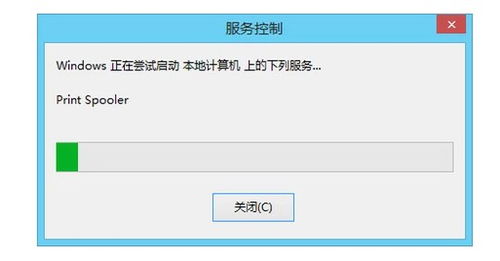 如何解决“打印后台程序服务未运行”的问题?资讯攻略11-01
如何解决“打印后台程序服务未运行”的问题?资讯攻略11-01 -
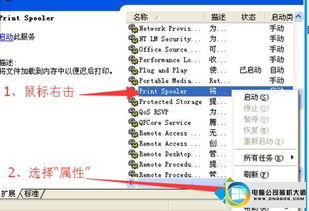 轻松解决!WPS提示未安装打印机,该怎么办?资讯攻略11-01
轻松解决!WPS提示未安装打印机,该怎么办?资讯攻略11-01 -
 解决Win7无法正常关机的方法资讯攻略11-13
解决Win7无法正常关机的方法资讯攻略11-13 -
 轻松解决电脑CPU占用100%的实用方法资讯攻略10-25
轻松解决电脑CPU占用100%的实用方法资讯攻略10-25 -
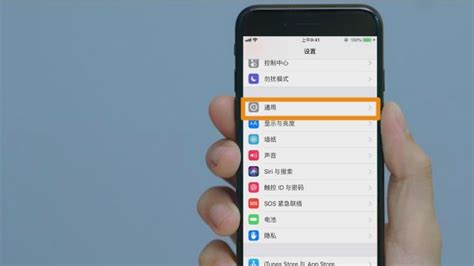 优化iPhone 7严重卡顿问题的有效方法资讯攻略11-21
优化iPhone 7严重卡顿问题的有效方法资讯攻略11-21 -
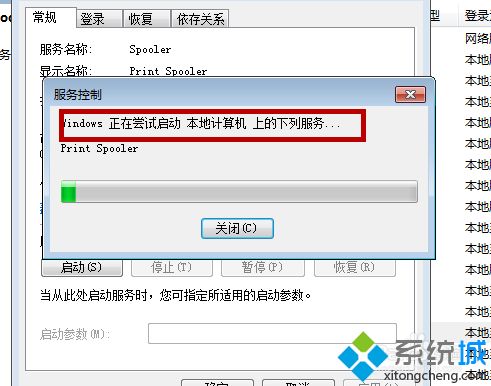 如何解决“无法打开添加打印机”的问题?资讯攻略11-21
如何解决“无法打开添加打印机”的问题?资讯攻略11-21